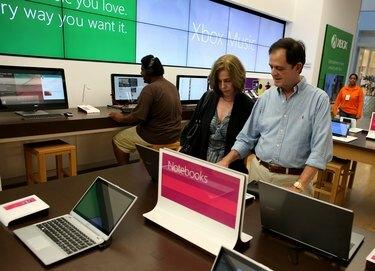
यह सुनिश्चित करने के लिए कि आप अपने रुपये के लिए सबसे अधिक धमाकेदार हैं, खरीदने से पहले कंप्यूटर के चश्मे की जाँच करें।
छवि क्रेडिट: जो रैडल/गेटी इमेजेज न्यूज/गेटी इमेजेज
खरीद प्रक्रिया के दौरान कंप्यूटर के विनिर्देशों को जानना आवश्यक है ताकि यह सुनिश्चित किया जा सके कि अपग्रेड करने का समय आने पर आप सही उपकरण या सही हार्डवेयर और सॉफ़्टवेयर खरीद सकें। अपने सिस्टम स्पेक्स को खोजने के लिए अपने विंडोज 8.1 कंप्यूटर पर सिस्टम इंफॉर्मेशन स्क्रीन का लाभ उठाएं।
अपने सिस्टम विनिर्देशों का पता लगाना
सेटिंग्स फलक लोड करने के लिए स्टार्ट स्क्रीन पर "विंडोज-आई" दबाएं। अपने कंप्यूटर की टाइल सेटिंग्स को लोड करने के लिए "टाइल्स" पर क्लिक करें और फिर सिस्टम सूचना टाइल को प्रकट करने के लिए प्रशासनिक उपकरण दिखाएँ शीर्षक के तहत स्विच को चालू स्थिति में चालू करें। सिस्टम सूचना स्क्रीन को लोड करने के लिए "सिस्टम सूचना" टाइल पर क्लिक करें। इस स्क्रीन पर, आप अपने प्रोसेसर, मेमोरी, हार्ड ड्राइव और ऑपरेटिंग सिस्टम के बारे में विवरण देख सकते हैं। हार्डवेयर घटकों, संसाधनों और सॉफ़्टवेयर के बारे में अधिक विस्तृत विवरण देखने के लिए बाएँ फलक में शीर्षकों पर क्लिक करें।
दिन का वीडियो
यह निर्धारित करना कि आप Windows 8.1 का कौन सा संस्करण चला रहे हैं
यदि आप केवल यह जानना चाहते हैं कि आप Windows 8.1 का कौन सा संस्करण चला रहे हैं, तो आपको यह जानकारी PC Info स्क्रीन पर मिल जाएगी। स्टार्ट स्क्रीन पर "डेस्कटॉप" टाइल पर क्लिक करें, "विंडोज-आई" दबाएं और "पीसी इंफो" चुनें। आपके द्वारा चलाए जा रहे Windows 8.1 का संस्करण सिस्टम प्रकार शीर्षक के आगे प्रदर्शित होता है।


